注意: 本文已完成其工作,随后将不再使用。 为防止出现“找不到页面”问题,我们将删除已知无效的链接。 如果创建了指向此页面的链接,请删除这些链接,以便与我们一起为用户提供通畅的 Web 连接。
可以在 Microsoft Office for Mac 应用程序中添加、复制或删除文本框。 使用文本框,可在文件中的任意位置添加文本。 例如,可创建重要引述或边栏,引起读者对重要信息的注意。
-
在“插入”菜单上,单击“文本框”。
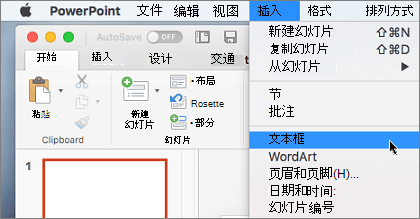
注意: 在 Word 2016 中,单击 "插入" >文本框时,将有两个选项。 文本框将允许你绘制常规文本框。 竖排文本框允许你在文本旋转90度的位置绘制一个文本框。
-
在文件中单击要插入文本框的位置,按住鼠标按钮,然后拖动以绘制所需大小的文本框。
-
绘制文本框后,在其中单击以添加文本。







